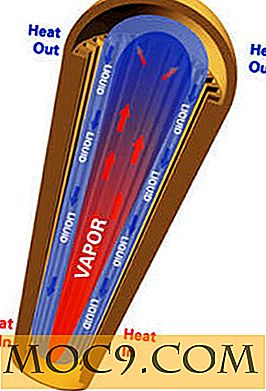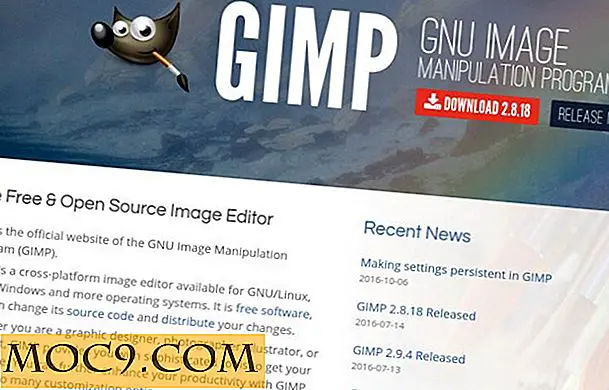Làm thế nào để dễ dàng mã hóa / giải mã tập tin trong Ubuntu One
Trước đây, chúng tôi đã chỉ cho bạn cách mã hóa các tệp của bạn trước khi tải lên máy chủ Dropbox. Phương pháp được mô tả trong bài viết đó là sử dụng phương thức Encfs, yêu cầu bạn phải vọc với dòng lệnh. Trong khi bạn có thể sử dụng cùng một phương pháp để mã hóa / giải mã thư mục Ubuntu One của bạn, có một cách đơn giản hơn để thực hiện.
Kịch bản mã hóa / giải mã của Ubuntu One là một tập lệnh Nautilus đơn giản cho phép bạn mã hóa / giải mã các tệp và thư mục của bạn từ trình đơn ngữ cảnh. Nó rất dễ sử dụng và không yêu cầu bất kỳ cấu hình nào.
Lưu ý : Kịch bản chỉ hoạt động trong Gnome Nautilus.
1. Tải xuống tập lệnh mã hóa / giải mã Ubuntu One từ giao diện Gnome
2. Lưu tập lệnh vào thư mục /home/username/.gnome2/nautilus-scripts .
3. Nhấp chuột phải vào tập lệnh và chọn Thuộc tính. Chuyển đến tab Quyền và chọn hộp “Cho phép thực thi tệp dưới dạng chương trình”.

Nhấn Alt + F2 và nhập lệnh sau để khởi động lại Nautilus:
killall nautilus
4. Mở lại Nautilus. Nhấp chuột phải vào bất kỳ tệp / thư mục nào bạn muốn mã hóa. Chọn "Scripts -> Ubuntu One Encrypt Decrypt script.sh".

5. Trong cửa sổ bật lên, chọn “Mã hóa”.

6. Sau đó nó sẽ nhắc bạn nhập một mật khẩu mạnh.

Khi đã xong, nó sẽ mã hóa tập tin / thư mục của bạn và chuyển nó vào thư mục Ubuntu One của bạn. Nếu nó là một thư mục, trước tiên nó sẽ nén nó trước khi mã hóa. Đây là những gì bạn sẽ thấy trong thư mục Ubuntu One của bạn sau khi mã hóa.

Giải mã
Để giải mã một tệp / thư mục, trước tiên bạn phải sao chép tệp / thư mục đã mã hóa từ thư mục Ubuntu One và dán nó vào vị trí khác (tập lệnh sẽ không hoạt động trong thư mục Ubuntu One). Nhấp chuột phải vào tập tin / thư mục đã mã hóa và chọn "Scripts -> Ubuntu One Encrypt Decrypt script.sh". Lần này, chọn Giải mã.
Sau khi được xác thực, tập lệnh sẽ tiến hành giải mã tệp. Nếu đó là một thư mục, tập lệnh sẽ gỡ bỏ tệp nén và khôi phục thư mục thực.
Ưu điểm
1. Dễ sử dụng.
2. Tốt để lưu trữ các tập tin / thư mục mà bạn hiếm khi sử dụng.
Nhược điểm
1. Nó không phải là năng động. Bạn phải mã hóa / giải mã tập tin / thư mục mỗi khi bạn muốn truy cập nó.
2. Nó không đồng bộ tập tin / thư mục của bạn. Bạn phải lặp lại quá trình đó một lần nữa mỗi lần bạn thêm / xóa tệp vào / từ thư mục hoặc thực hiện thay đổi đối với tệp.
Lưu ý : Kịch bản này cũng sẽ hoạt động với Dropbox. Bạn chỉ cần mở tập lệnh trong trình soạn thảo văn bản và thay đổi mọi phiên bản “Ubuntu One” thành “Dropbox” (giả sử thư mục dropbox của bạn là / home / username / Dropbox ). Tệp được mã hóa của bạn sau đó sẽ được lưu vào thư mục Dropbox.
Tải xuống mã hóa / giải mã Ubuntu One
Tín dụng hình ảnh: Big Stock Photo


![Sử dụng MarsEdit để tạo và quản lý nội dung blog [Mac]](http://moc9.com/img/use-marsedit-setup.jpg)